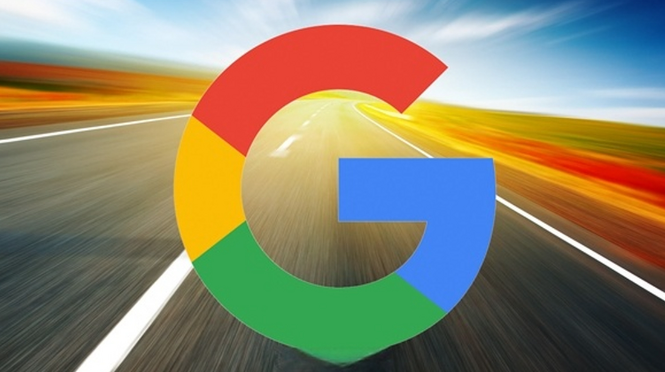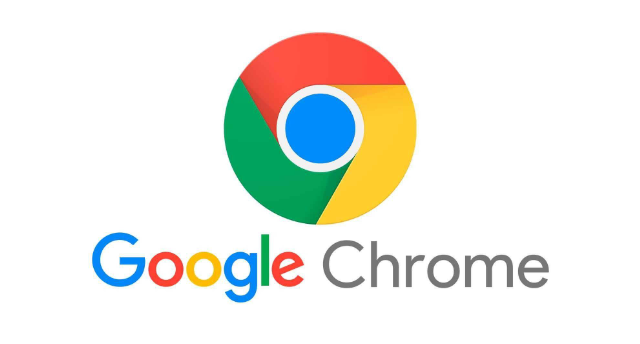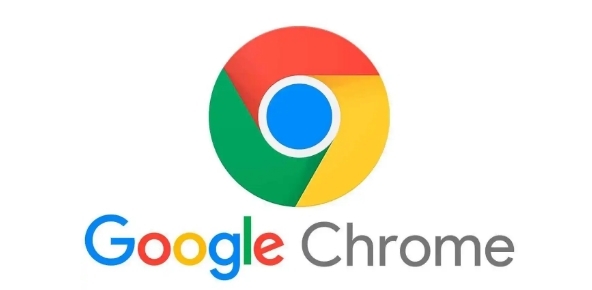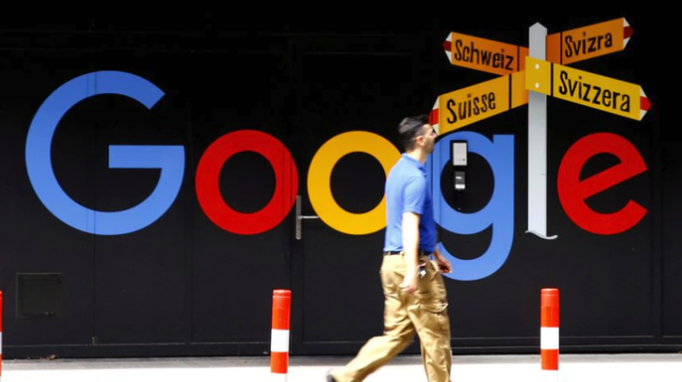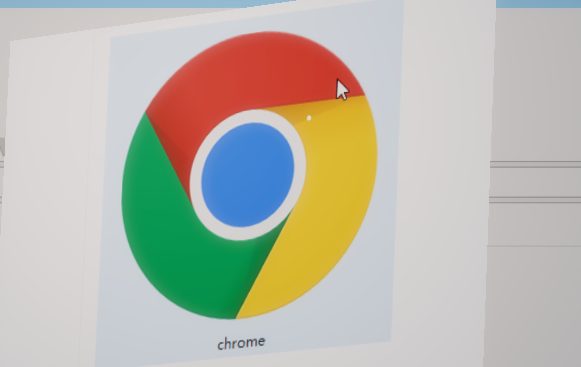1. 基本下载操作:打开Chrome浏览器,在地址栏输入需要下载文件的网址或点击相关下载链接。当出现下载提示时,可选择“保存”并指定文件保存路径,也可选择“打开”直接运行文件(若文件类型支持)。若要查看下载进度,可点击浏览器右下角的下载图标,在弹出的下载内容窗口中,能查看正在下载的文件、已下载完成的文件及下载速度等信息。
2. 设置下载路径:进入Chrome浏览器的设置页面,可通过点击右上角的三个点,选择“设置”。在左侧菜单中找到“高级”选项,点击展开后,在“下载内容位置”部分,可指定文件的默认保存路径,如设置为特定的文件夹,方便后续查找和管理下载的文件。
3. 多线程下载设置:在Chrome浏览器地址栏输入“chrome://flags/”,按回车键进入实验功能页面。在搜索框中输入“Parallel downloading”,找到该选项后,将其从默认的“Default”更改为“Enabled”,然后点击页面底部的“Relaunch”按钮重启浏览器,即可启用多线程下载功能,加快下载速度。
4. 批量下载设置:确保Chrome浏览器为最新版本,旧版本可能不支持相关功能或存在漏洞。进入设置页面,在特定设置区域找到批量下载相关选项并进行开启,之后即可同时下载多个文件,提高下载效率。
5. 下载内容管理:在下载内容窗口中,可对正在下载的文件进行暂停、取消等操作。对于已下载完成的文件,可点击文件右侧的三个点,选择“打开所在文件夹”快速定位文件,也可选择“删除”来移除不需要的文件记录。
6. 下载记录查看:Chrome浏览器会保留一定的下载历史记录,可在下载内容窗口中,通过点击“下载”旁边的三个点,选择“显示所有下载”,查看更详细的下载记录,包括曾经下载过的文件名称、下载时间等信息。